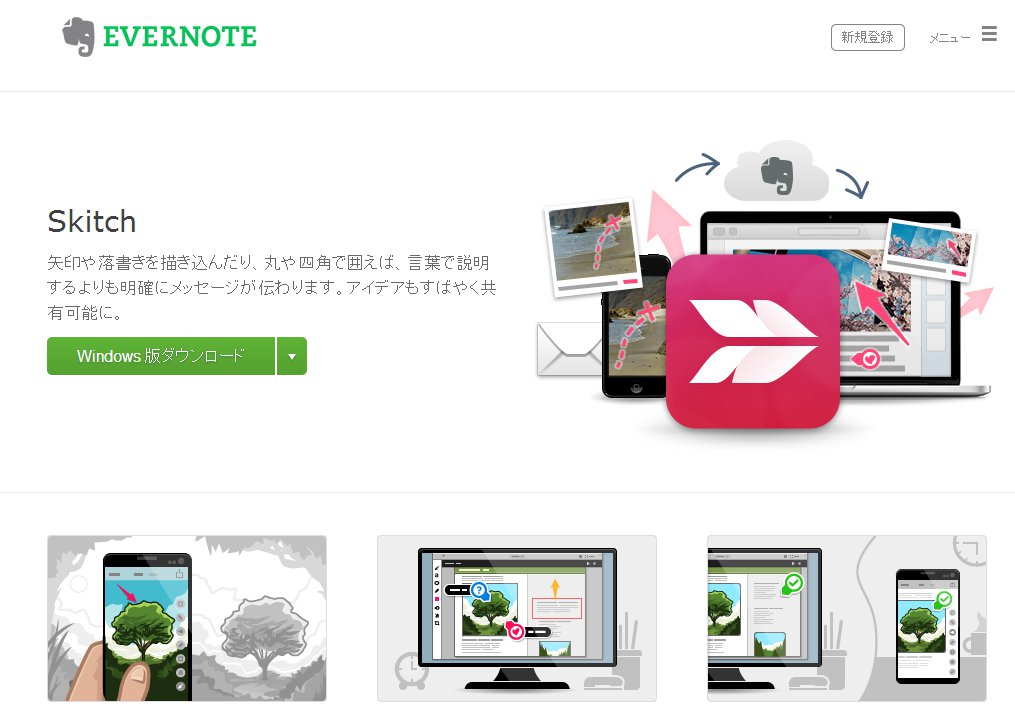目次
写真や画像を加工しよう
あなたは写真やインターネットを通じてダウンロードでした本に線引きしたいと思うことはありませんか?
私はよく使うので一番初めはパソコンで文字加工をしたりしていました。
しかしそれでは時間も手間もかかるのです。
もったいないと思っていたところPCでもスマホでも使うことのできる最高のツールに出会いました。
Evernoteが作っているツール
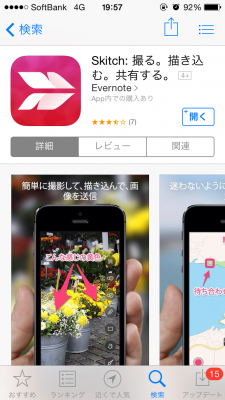
これがその最高のツールである「Skitch」です。実はこのツールは無料なんです。
作っているのがEvernoteなので共有したりすることも可能なこともありアプリをダウンロードしました。
パソコンの場合にもWindowsの他にMacでもダウンロードすることが可能であり、
アプリもandroidやiPhoneが対応しています。ということはつまり万能ということです。
一体何ができるの?
例としてiPhoneアプリの検索画面で出てくる説明欄を参考に見ていきましょう。
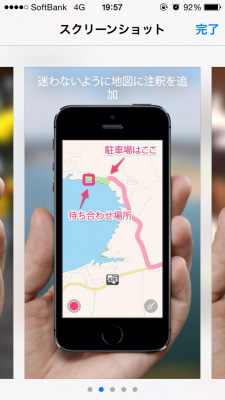
地図に線や丸などを書き足せば誰に変わりやすい地図案内を書くことができます。
フロアマップのような形での場合にはさらに詳しく説明することも可能です。
また文字入れも可能であり大きさや色は変えることができます。
その上にこのフォントはとてもみやすいものばかりなのでビジネスでも使えます。
多くのサイトでこのツールが使われているのを目にします。
それだけ実用性の高いツールであると言えるでしょう。
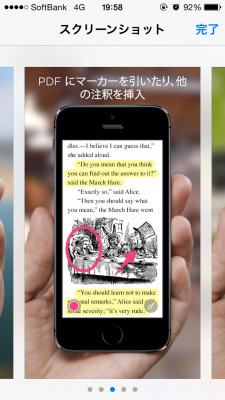
ダウンロードした本にこのような注意訳や線引きに挿絵などにマークすることも可能です。
学生時代のようにそのまま線引き出来たらいいのにと思ったことはありませんか?
これなら本以外のPDFファイルの書類にもマークすることが可能になります。
その部分だけをほかの人に共有させればみんなで同じところに注意することもできるのです。
情報の共有がもっと可能になりますね!!
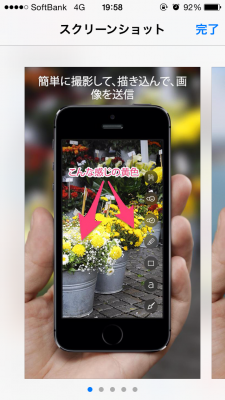
もちろんこのような形で⇒をつけることも可能になっているので自由度はかなり高いのです。
こうやって気にして欲しい部分に注意を向けることで注目させることができます。
Web関係をやっている人には助かる
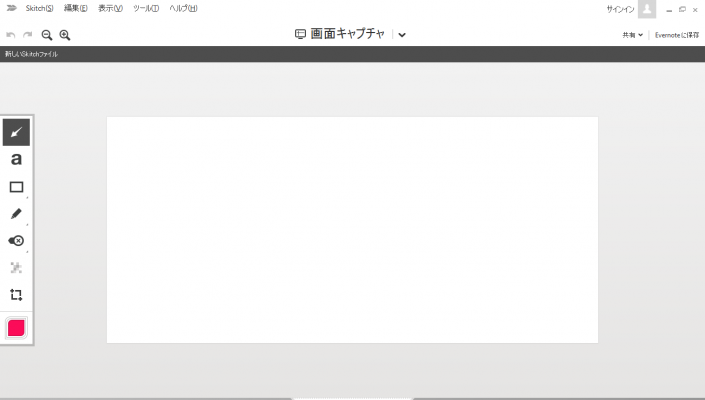
それがパソコン版についているこの”スクリーンショット”機能です。
これさえあればWeb作業を教える際や記事などに差し込む画像の準備が簡単です。
もちろんトリミングも可能なのでいらない部分はカットすることができます。
またモザイクもかけることが出来るので隠したいところを隠すのもあっという間にできますね。
まとめ
このようなツールをうまく使いわけることで気が利くと思ってもらえたり、
人が見やすい欲しいと思うものを作ることもできます。このツールはあなた次第で使える幅は広がっていきます。
仕事以外でも使えるので是非ともパソコンやスマホに入れて使いこなしてくださいね。